
So wechselt man von iOS 18 Beta zurück auf iOS 17
So wechselt man von iOS 18 Beta zurück auf iOS 17
Dieser Artikel ist älter als ein Jahr!
Kurz nachdem Apple die Neuerungen für iOS 18 und iPadOS 18 präsentiert hatte, wurden auch schon die ersten Beta-Version der Betriebssysteme zum Download bereitgestellt. Die Installation der Testversionen ist an und für sich ein Kinderspiel und ganz leicht zu bewerkstelligen.
➤ Mehr lesen: So könnt ihr die iOS 18 Beta auf eurem iPhone installieren
Nicht ganz so trivial ist es jedoch, wenn man von iOS 18 Beta wieder zurück auf iOS 17 wechseln möchte. Dabei werden nämlich sämtliche Daten vom Gerät gelöscht. Und da ist es natürlich äußerst hilfreich, wenn man zuvor ein Backup angelegt hat - am besten auf einem Mac-Computer.
Bevor man überhaupt das Update von iOS 17 auf iOS 18 Beta durchführt, sollte man sich im Klaren sein, dass die Beta-Version eine nicht fertige Software ist. Es kann im Alltag zu Bugs, Fehlern und Inkompatibilitäten kommen.
So führt man das Downgrade aus
Auf einem Mac-Computer den Finder öffnen, auf einem Windows-PC nutzt man dafür iTunes.
iPhone per Kabel mit dem Computer verbinden
Nun muss man das iPhone in den Wiederherstellungsmodus (Recovery Mode) versetzen. Das funktioniert so:
Volume-up-Taste drücken und loslassen
Volume-down-Taste drücken und loslassen
Power-Taste drücken und halten
So lange halten bis das Computer- und Kabel-Symbol (USB-C oder Lightning) auf dem iPhone-Screen erscheinen.
Nun wechselt man auf den Rechner in den Finder (Mac) beziehungsweise in iTunes (Windows)
Dort klickt man auf "Restore/Wiederherstellen"

© Screenshot / Florian Christof
Ausreichend Speicherplatz notwendig
Nun wird das iOS-17-Betriebssystem heruntergeladen. Dazu benötigt man ungefähr 7 GB Speicherplatz auf dem Rechner. Nochmal so viel Speicherplatz ist notwendig, weil das File entpackt werden muss. Für das Downgrade sollten also mindestens 15 bis 20 GB Speicherplatz zur Verfügung stehen.
Während die iOS-17-Software geladen wird, wird das iPhone komplett gelöscht. Bevor das Betriebssystem installiert werden kann, muss das Apple-Handy noch aktiviert werden. Dafür sind die iCloud-Login-Daten notwendig, unter denen das iPhone zuvor betrieben wurde.
➤ Mehr lesen: Apple WWDC 2024: 6 Dinge, die ihr aus der Keynote wissen müsst
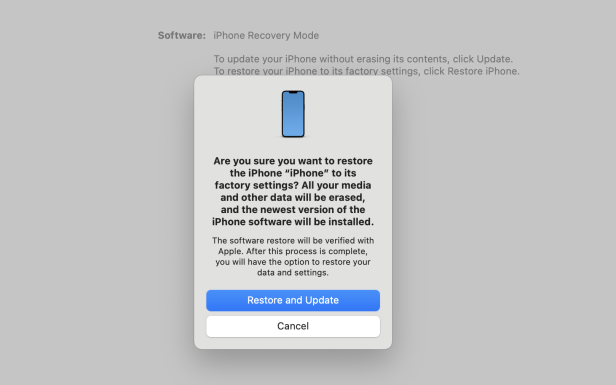
© Screenshot / Florian Christof
Backup einspielen und warten
Nun wählt man das Backup aus, das auf dem komplett neu aufgesetztem iPhone wiederhergestellt werden soll. Je nach Umfang und Größe der Sicherung sollte man für das gesamte Prozedere eine gute Stunde einplanen.
Das Downgrade von iPadOS 18 Beta auf iPadOS 17 funktioniert genauso wie auf einem iPhone. Wie man ein iPad in den Wiederherstellungsmodus (Recovery Mode) versetzt, erklärt Apple auf dieser Support-Seite.



Kommentare